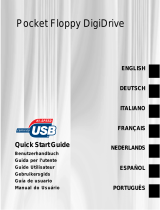La page est en cours de chargement...

12
Table des matières
Lecteur de carte interne tout-en-un
Dynex DX-CRD12
Table des matières
Introduction ....................................................................................12
Instructions de sécurité importantes...............................................13
Composants du lecteur de carte ......................................................13
Installation du lecteur de carte........................................................17
Utilisation du lecteur de carte .........................................................20
Spécifications ..................................................................................21
Avis juridiques.................................................................................22
Introduction
Grâce à ses cinq fentes, ce lecteur de carte prend en charge de plus de 25 types de cartes
mémoires et offre les avantages de plusieurs lecteurs de carte. Il est idéal pour une
installation dans une baie d'unité de 3,5 pouces. Ce lecteur de carte accepte les cartes
standard, telles que Secure Digital (SD), Multi Media (MMC), Compact Flash™ (CF), IBM®
Microdrive, Smart Media™ (SM), Memory Stick (MS), Memory Stick pro, la carte d'images
++ et d'autres cartes compatibles de mémoire flash. Ce lecteur de carte accepte également
des cartes flash de petites dimensions sans nécessiter d'adaptateur, telles que les cartes
Mini-SD, RS-MMC, MS-DUO et les mini-cartes T-flash (Micro SD).
Caractéristiques
Caractéristiques du lecteur de carte :
• Cinq fentes pour cartes flash, permettant de prendre en charge jusqu'à 25 types de
cartes mémoires
• Accès direct frontal efficace sur un ordinateur
• Installation aisée dans une baie d'unité de 3,5 pouces
• Conformité avec les spécifications d'interface USB (Bus Série Universel) 2.0
• Conformité avec les spécifications applicables aux périphériques de stockage USB
• Prise en charge des spécifications 8 bits pour RS-MMC 4.0
• Prise en charge de cartes flash de petites dimensions qui exigent généralement un
adaptateur, telles que les cartes mini SD, RS-MMC, T-flash (Micro SD) et MS-Duo.
• Remplacement à chaud et technologie Plug and Play (branchez et utilisez)
• Fentes de carte qui peuvent être utilisées en même temps pour un échange de
données
• Prise en charge de quatre icônes de carte mémoire permettant de reconnaître
facilement le lecteur
• Cadre avant échangeable pour permettre une personnalisation des couleurs

Instructions de sécurité importantes
13
Instructions de sécurité importantes
Avant de commencer, lire ces instructions et les conserver pour toute référence ultérieure.
• Avant d'installer le lecteur de carte dans l'ordinateur, lire ce guide de l'utilisateur. Dans
certains systèmes d’exploitation, le pilote doit être installé avant d'installer le lecteur
de carte.
• Ne pas faire tomber ni heurter le lecteur de carte.
• Ne pas installer le lecteur de carte dans un endroit qui est soumis à de fortes
vibrations, étant donné que les vibrations peuvent endommager le lecteur de carte.
• Ne pas démonter ni essayer de modifier le lecteur de carte. Le démontage ou la
modification peut annuler la garantie et pourrait endommager le lecteur de carte et
provoquer un incendie ou un choc électrique.
• Ne pas entreposer le lecteur de carte dans un endroit humide. Ne pas laisser de
l'humidité ou des liquides s'écouler dans le lecteur de carte. Les liquides peuvent
endommager le lecteur de carte et provoquer un incendie ou un choc électrique.
• Ne pas insérer d'objets métalliques, tels que des pièces de monnaie ou des trombones,
dans le lecteur de carte.
• Ne pas retirer une carte quand la DEL témoin indique qu'un transfert de données est
en cours. Cela pourrait endommager la carte et occasionner la perte de données
enregistrées sur la carte.
• Le lecteur de carte est conçu pour un usage non-professionnel de l’ordinateur. Il ne
doit pas être utilisé dans un ordinateur requérant une fiabilité exceptionnelle, surtout
si une défaillance ou un fonctionnement défectueux de la carte pourrait mettre en
danger la vie ou la santé, comme dans le cas des équipements aéronautiques, des
systèmes de contrôle de l’énergie atomique, des équipements de régulation de la
circulation, des équipements de transport, de la robotique industrielle, des
équipements de combustion, des appareils de sécurité et des systèmes de survie.
Composants du lecteur de carte
Contenu de l’emballage
Vérifier que l'emballage contient :
• 1 lecteur de carte avec un câble USB à 5 broches
• 4 vis de montage (ISO 3f 4 mm)
• 1 cadre avant supplémentaire
•1 CD d'utilitaires
• 1 guide de l’utilisateur

14
Composants du lecteur de carte
Configuration système minimale requise
•PC IBM ou compatible
• Processeur Pentium 133 MHz ou supérieur
•Lecteur de CD
• 2 Mo d’espace sur le disque dur
• Un connecteur USB à 5 broches disponible sur la carte système de l'ordinateur
• Une baie d'unité de 3,5 pouces disponible
•Windows
® 98SE, Windows® ME, Windows® 2000 ou Windows® XP
Avant
Attention : Les cartes doivent être insérées dans la fente correcte et dans le bon sens. Sinon,
la carte et la fente risquent d'être endommagées.
Caractéristique Description
Fente SM/++
Remarque : La flèche montre le sens
dans lequel la carte doit être insérée
dans la fente.
Insérer les cartes mémoires Smart Media ou
les cartes d'images ++ dans cette fente.
Remarque : Insérer une carte d'images ++
dans le côté droit de la fente.
/++
Fente SM/++
DEL
Fente SD/MCC/Mini
SD/RS-MMC
Fente CF/MD
Fente MS/MS-DUO Fente T-Flash

Composants du lecteur de carte
15
Fente SD/MMC
Remarque : La flèche montre le sens
dans lequel la carte doit être insérée
dans la fente.
Insérer les cartes Secure Digital (SD), Mini SD,
Multi Media (MMC) ou RS-MMC dans cette
fente.
Remarque : La zone de contact en or de la
carte Mini SD doit être tournée vers le haut.
Insérer une carte Mini SD dans le côté gauche
de la fente.
DEL Indique lorsqu'une fente lit ou écrit sur une
carte.
DEL éteinte – Le lecteur de carte n'est pas
utilisé.
DEL allumée – Une carte est insérée dans
l'une des fentes.
DEL clignotante – Des données sont
transférées entre une carte et le disque dur
ou une autre carte.
Fente CF/MD
Remarque : La flèche montre le sens
dans lequel la carte doit être insérée
dans la fente.
Insérer les cartes Compact Flash (type I/II),
IBM Microdrive ou Magicstor dans cette
fente.
Caractéristique Description

16
Composants du lecteur de carte
Fente MS/MS-DUO
Remarque : La flèche montre le sens
dans lequel la carte doit être insérée
dans la fente.
Insérer les cartes Memory Stick, MS-Pro or
MS-DUO de Sony dans cette fente.
Fente T-Flash
Remarque : La flèche montre le sens
dans lequel la carte doit être insérée
dans la fente.
Insérer les cartes mémoires Transflash ou
Micro SD dans cette fente. Aucun adaptateur
n'est nécessaire.
Remarque : La fente T-flash et le bus de
signaux sont partagés avec la fente SD/MMC,
ce qui signifie qu'il n'est pas possible
d'utiliser les deux fentes en même temps.
Caractéristique Description

Installation du lecteur de carte
17
Installation du lecteur de carte
Remplacement du cadre avant
Pour remplacer le cadre avant :
1 Utiliser un stylet ou un outil de type stylo pour appuyer sur le clip en plastique de
chaque côté du lecteur de carte et retirer l'ancien cadre.
2 Enclencher le nouveau cadre en place.
Installation du lecteur de carte
Affectation des broches du câble USB
Veiller à ce que le connecteur de la carte système de l'ordinateur soit compatible avec le
connecteur USB du lecteur de carte en comparant le connecteur USB du lecteur de carte avec
le connecteur situé sur la carte système de l'ordinateur.
Connecteur du lecteur de carte
Broche
Couleur du
câble
Fonction
P5 Blindage Terre
P4 Noir Terre
P3 Vert D+
Clip en plastique
P5
P1

18
Installation du lecteur de carte
Connecteur de la carte système
Attention : Une décharge d’électricité statique peut endommager les composants
électroniques. S'assurer d'être correctement relié à la terre avant d'installer le lecteur de
carte. Éteindre l'ordinateur, puis toucher une partie métallique nue de l'ordinateur, telle
que le dos du châssis ou l'alimentation électrique, pour décharger toute électricité
statique.
Pour installer le lecteur de carte :
1 Pour installer le lecteur de carte dans un ordinateur fonctionnant sous Windows 98SE,
installer le pilote avant d'installer le lecteur de carte. Pour plus d’informations,
consulter « Windows 98SE et Windows ME », voir page 20.
2 Veiller à être correctement relié à la terre en touchant une partie métallique nue de
l'ordinateur, telle que le dos du châssis ou l'alimentation électrique.
3 Mettre l’ordinateur hors tension, puis débrancher le cordon d’alimentation.
4 Ouvrir le couvercle du boîtier de l’ordinateur. Pour tous renseignements
complémentaires, se reporter à la documentation livrée avec l'ordinateur.
5 S’assurer que le connecteur de la carte système de l'ordinateur est compatible avec le
connecteur USB du lecteur de carte. Pour plus d’informations, consulter « Affectation
des broches du câble USB », voir page 17.
6 Glisser soigneusement le lecteur de carte dans la baie d'unité vide.
P2 Blanc D–
P1 Rouge VBUS
Broche
Couleur du
câble
Fonction

Installation du lecteur de carte
19
7 Fixer le lecteur de carte dans la baie d'unité à l'aide des quatre vis de montage (deux
vis de chaque côté).
8 Connecter le connecteur USB du lecteur de carte à un connecteur USB compatible sur
la carte système de l'ordinateur.
9 S’assurer que tous les outils et les vis inutilisées ont été enlevés de l’intérieur de
l’ordinateur, puis replacer le couvercle du boîtier.
10 Rebrancher le cordon d’alimentation de l’ordinateur, puis allumer l’ordinateur.
Installation du pilote
Windows XP ou Windows 2000
Windows
® XP et Windows® 2000 ont des pilotes intégrés. Il n'est pas nécessaire d'installer un
pilote.
Une fois le lecteur de carte installé et l'ordinateur allumé, Windows installe le pilote correct
et quatre nouvelles icônes d'unité apparaissent dans les fenêtres Poste de travail et
Explorateur Windows.
Remarque : Les fentes T-Flash et MMC/SD partagent la même icône de lecteur.
Vis
Vis

20
Utilisation du lecteur de carte
Windows 98SE et Windows ME
Pour installer le pilote sous Windows® 98SE ou Windows® ME :
1 Enregistrer tous les fichiers et fermer tous les programmes.
2 Insérer le CD d’utilitaires dans le lecteur de CD.
3 Ouvrir le dossier Driver (Pilote), puis ouvrir le dossier Windows.
4 Double-cliquer sur le fichier setup.exe.
5 Cliquer sur Next (Suivant), puis suivre les instructions à l'écran pour installer le pilote.
6 Une fois l'installation du pilote terminée, redémarrer l'ordinateur.
Le lecteur de carte est prêt à l'utilisation. Veiller à insérer le type de carte correct dans
la fente appropriée. Pour plus d’informations sur les cartes acceptées par chaque fente,
voir « Avant », voir page 14.
Pour personnaliser les icônes d'unité du lecteur de carte dans les fenêtres Explorateur
Windows et Poste de travail, voir « Personnalisation des icônes d'unité », voir page 20.
Utilisation du lecteur de carte
Personnalisation des icônes d'unité
Pour que les fentes soient plus faciles à reconnaître, il est possible de personnaliser les icônes
d'unité.
Pour personnaliser les icônes d'unité :
1 Enregistrer tous les fichiers et fermer tous les programmes.
2 Insérer le CD d’utilitaires dans le lecteur de CD.
3 Ouvrir le dossier Driver (Pilote), puis double-cliquer sur le fichier setup.exe.
4 Cliquer sur Next (Suivant) pour commencer l'installation, puis suivre les instructions
affichées à l'écran.
5 Une fois l'installation terminée, redémarrer l'ordinateur. Windows
® affiche les
nouvelles icônes d'unité pour les fentes au lieu des icônes d'unité standard sous
Windows.
Lorsque le Windows détecte une carte dans une fente, l'icône de lecteur
correspondante passe du gris à une couleur qui indique le type de carte.

Spécifications
21
Utilisation d'une carte mémoire
Pour utiliser une carte mémoire :
1 Insérer une carte dans la fente appropriée. Pour plus d’informations sur la fente à
utiliser, voir « Avant », voir page 14.
2 Ouvrir la fenêtre Poste de travail ou Explorateur Windows, puis double-cliquer sur
l'icône de lecteur correspondant à la fente utilisée.
3 Utiliser les procédures normales de Windows pour ouvrir, copier, coller ou supprimer
des fichiers et dossiers et accéder aux fichiers et dossiers sur la carte insérée.
Spécifications
Jeu de puces ALCOR
Formats de fichiers compatibles FAT 12/16/32/NTFS
Cinq fentes de mémoire
•CF/MD
•SM/++
• SD/Mini SD/MMC/RS-MMC
•MS-/MS-DUO
•T-Flash
Quatre icônes d'unité
• MMC/SD/T-Flash
• Compact Flash I/II
• Smart Media/++
•MS/MS Pro
Cartes compatibles CF (Type I et Type II), CF Ultra II, Micro Drive,
Magic Gate, SM, SM ROM, ++, ++ M-series,
SD, SD Ultra II, Mini SD, MMC-I, MMC-II, MMC
4.0, MMC Dual Voltage, RS-MMC, RS-MMC
Dual Voltage, RS-MMC 4.0, T-Flash, MS, MS
Select, MS ROM, MS PRO, MS Magic Gate,
MS-PRO Magic Gate, MS-DUO Magic Gate et
MS-PRO-DUO
Témoins Témoin vert de « détection de carte » et de «
transfert de données »
Interface Connecteur USB à 5 broches, de type boîtier
de broches, qui se connecte au connecteur
USB de la carte système
Température de fonctionnement En fonctionnement : 32 ° ~104 °F (0 ° ~40
°C)
Entreposage : -4 ° ~140 °F (-20 ° ~60 °C)
Longueur du câble 19,7 pouces (50 cm)
Boîtier 4,02 × 4,65 × 1 pouces
102 × 118 × 25,4 mm
Conforme à la directive RoHS

22
Avis juridiques
Avis juridiques
Déclaration de la FCC :
Cet équipement a été testé et déclaré conforme aux limitations prévues dans le cadre de la
catégorie B des appareils numériques, définie par l’article 15 du règlement de la FCC. Ces
limites ont été établies pour fournir une protection raisonnable contre les interférences
nocives lors d’une installation résidentielle. Cet équipement génère, utilise et diffuse des
ondes radio et s’il n’est ni installé ni utilisé conformément aux instructions en vigueur, il peut
provoquer des interférences indésirables avec les communications radio. Cependant, nous ne
pouvons pas garantir qu’aucune interférence ne se produira pour une installation
particulière. Si cet équipement produit des interférences importantes lors de réceptions radio
ou télévisées, qui peuvent être détectées en éteignant puis en rallumant l’appareil, essayer
de corriger l’interférence au moyen de l’une ou de plusieurs des mesures suivantes :
• Réorienter ou déplacer l’antenne réceptrice.
• Augmenter la distance entre l’équipement et le récepteur.
• Brancher l’équipement dans la prise électrique d’un circuit différent de celui auquel le
récepteur est relié.
• Contacter le revendeur ou un technicien radio/télévision qualifié pour toute
assistance.ICES - Réglementation canadienne sur les équipements causant des
interférencesCet appareil est conforme aux normes techniques applicables de ICES
003:1997 selon les procédures de mesure spécifiées dans CISPR22-96.
Droits d’auteurs
©2006 Dynex. DYNEX et le logo de DYNEX sont des marques de commerce de Best Buy
Enterprise Services, Inc. Les autres noms de marques et de produits sont des marques de
commerce ou des marques de commerce déposées de leurs propriétaires respectifs. Les
caractéristiques et spécifications sont susceptibles d’être modifiées sans préavis.
Homologation FCC classe B, ICES-003
Systèmes d’exploitation compatibles
•Windows® 98SE
•Windows® ME
• Windows® 2000
•Windows® XP
1/36